Cara Menjumlahkan Kolom di Google Sheets
Google Sheet Google Pahlawan / / July 05, 2022

Terakhir diperbarui saat

Jika Anda ingin menambahkan nilai kolom Anda di Google Spreadsheet, Anda harus menggunakan SUM. Panduan ini akan menunjukkan caranya.
Spreadsheet dirancang untuk memungkinkan Anda menganalisis kumpulan data besar dengan cepat. Cara cepat dan mudah untuk melakukannya adalah dengan mencari total untuk data numerik.
Spreadsheet dapat langsung menemukan jumlah kolom data, secara otomatis memperbarui jumlah tersebut saat data diubah atau data baru ditambahkan. Ada beberapa cara berbeda untuk mencapai ini di spreadsheet Google Spreadsheet.
Jika Anda tidak yakin, berikut cara menjumlahkan kolom di Google Spreadsheet.
Cara Menjumlahkan Kolom Menggunakan Status Bar
Jika Anda hanya ingin mengetahui jumlah kolom tanpa menambahkan jawaban ke spreadsheet, Anda dapat menggunakan status bar. Anda dapat menggunakan ini untuk dengan cepat meringkas kolom apa pun di lembar Anda setelah Anda mengaturnya.
Untuk menjumlahkan kolom di Google Spreadsheet menggunakan bilah status:
- Sorot sel di kolom yang ingin Anda jumlahkan atau tekan huruf kolom untuk memilih seluruh kolom.
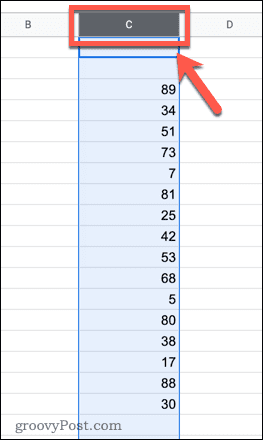
- Di kanan bawah layar Anda, tekan tombol tarik-turun bilah status. Ini hanya akan muncul ketika Anda telah memilih beberapa sel yang berisi data.
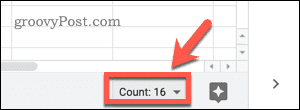
- Dari tarik-turun, pilih Jumlah.
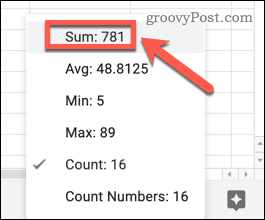
Setelah Anda mengaktifkannya, bilah status akan menampilkan jumlah kolom yang Anda pilih.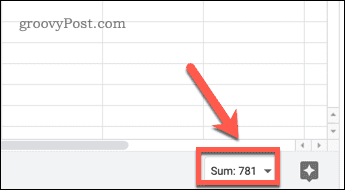
Cara Menjumlahkan Kolom Menggunakan Fungsi SUM
Menggunakan bilah status memungkinkan Anda melihat jumlah total kolom dengan cepat, tetapi tidak menambahkannya ke spreadsheet Anda. Jika Anda ingin jumlah kolom muncul di sel, Anda dapat menggunakan fungsi SUM.
Untuk menjumlahkan kolom menggunakan fungsi SUM:
- Pilih sel kosong dan klik bilah rumus untuk mengaktifkan kursor yang berkedip.
- Jenis =JUMLAH(
- Jika Saran Rumus diaktifkan, Google Spreadsheet akan menebak data yang ingin Anda jumlahkan dan mengisi rentang sel untuk Anda.
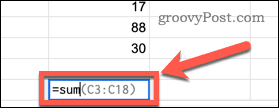
- Tekan Memasuki untuk menerima saran dan menghitung nilai SUM.
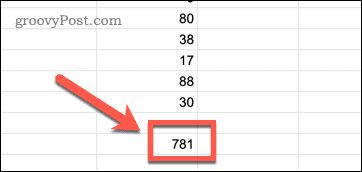
- Jika rentangnya tidak benar, sorot sel yang ingin Anda jumlahkan, ketik tanda kurung tutup, dan tekan Memasuki untuk menemukan nilai jumlah sebagai gantinya.
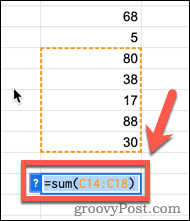
Cara Menjumlahkan Seluruh Kolom Menggunakan Fungsi SUM
Satu masalah dengan metode di atas adalah ia menggunakan rentang statis. Jika Anda menambahkan data lebih lanjut ke kolom Anda, rumus Anda tidak akan menyertakannya. Anda dapat menyiasatinya dengan menjumlahkan seluruh kolom sehingga data apa pun yang ditambahkan ke kolom akan secara otomatis disertakan dalam jumlah Anda.
Jika Anda ingin melakukan ini, sel tempat Anda memasukkan rumus Anda harus berada di kolom yang berbeda, karena jika tidak, Anda akan membuat referensi melingkar.
Untuk menjumlahkan seluruh kolom di Google Spreadsheet:
- Klik di sel tempat Anda ingin jumlah tersebut muncul. Ini harus berada di kolom yang berbeda dengan data Anda.
- Jenis =SUM(X: X), menggantikan X: X dengan huruf kolom (mis. A A untuk kolom SEBUAH).
- Tekan Memasuki untuk menunjukkan nilai Anda.
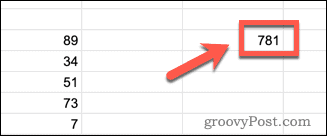
Saat Anda menambahkan nilai tambahan apa pun ke kolom Anda, jumlah Anda akan diperbarui secara otomatis untuk menyertakan nilai-nilai ini. Itu akan mengabaikan teks apa pun.
Menggunakan Fungsi Google Spreadsheet
Mempelajari cara menjumlahkan kolom di Google Spreadsheet memanfaatkan salah satu fungsi yang paling umum digunakan di Google Spreadsheet.
Namun, ada banyak fungsi lain yang bisa sangat berguna dalam spreadsheet Google Sheets. Misalnya, Fungsi SUMIF di Google Sheets memungkinkan Anda untuk menjumlahkan hanya sel-sel yang memenuhi kriteria tertentu. Itu fungsi COUNTIF bekerja dengan cara yang sama tetapi menghitung sel yang memenuhi kriteria Anda, daripada menjumlahkannya.
Anda juga dapat menggabungkan Pernyataan JIKA di Google Spreadsheet untuk membuat formula yang kompleks.
Cara Menemukan Kunci Produk Windows 11 Anda
Jika Anda perlu mentransfer kunci produk Windows 11 atau hanya membutuhkannya untuk melakukan instalasi OS yang bersih,...
Cara Menghapus Cache, Cookie, dan Riwayat Penjelajahan Google Chrome
Chrome melakukan pekerjaan yang sangat baik untuk menyimpan riwayat penjelajahan, cache, dan cookie Anda untuk mengoptimalkan kinerja browser Anda secara online. Cara dia...
Pencocokan Harga Di Toko: Cara Mendapatkan Harga Online Saat Berbelanja di Toko
Membeli di toko tidak berarti Anda harus membayar harga yang lebih tinggi. Berkat jaminan pencocokan harga, Anda bisa mendapatkan diskon online saat berbelanja di...
Cara Memberi Hadiah Langganan Disney Plus dengan Kartu Hadiah Digital
Jika Anda telah menikmati Disney Plus dan ingin membagikannya kepada orang lain, berikut cara membeli langganan Hadiah Disney+ untuk...



